Come forzare manualmente Google Chrome per aggiornare le estensioni

Google Chrome normalmente aggiorna automaticamente le estensioni, ma quando vedi le notizie su una nuova versione di estensione, lo vuoi adesso . Ecco come forzare Chrome ad aggiornare tutte le tue estensioni senza ricaricare.
Forzare Chrome ad aggiornare le estensioni ora
Vai a chrome: // estensioni facendo clic con il pulsante destro del mouse su un'estensione e scegliendo Gestisci estensioni, o semplicemente digitandolo in la barra degli indirizzi. Una volta lì, seleziona la casella Modalità sviluppatore sul lato destro.
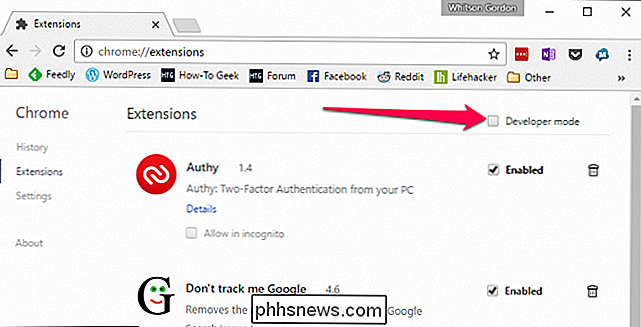
E poi fai clic sul pulsante Aggiorna le estensioni ora.
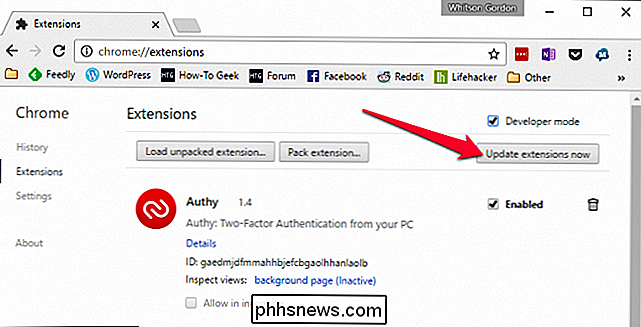
Questo è praticamente tutto quello che c'è da fare. Tieni presente che probabilmente dovrai ricaricare tutte le schede su cui desideri utilizzare una nuova versione di estensione.

Aggiornamento a FIOS Quantum Gateway Router per velocità LAN più veloci
Se sei un cliente di Verizon FIOS, come me, la tua configurazione e il tuo router potrebbero rallentare notevolmente le tue velocità LAN. Quindi cosa intendo per velocità della LAN? Bene, c'è la velocità di Internet e poi c'è la velocità della LAN o della rete locale.La tua velocità di Internet può essere facilmente verificata visitando un sito come SpeedTest.net e a

Perché non si deve ospitare una rete Wi-Fi aperta senza password
Aprire le reti Wi-Fi domestiche sono ancora troppo comuni. La situazione è migliorata quando i produttori di router wireless hanno iniziato la spedizione con le password wireless abilitate per impostazione predefinita, ma ci sono ancora troppe reti Wi-Fi non protette. L'hosting di una rete Wi-Fi aperta può causare una serie di problemi, se stai cercando di fare una buona azione condividendo la tua connessione o semplicemente non hai ancora impostato una password.



